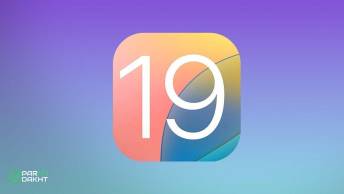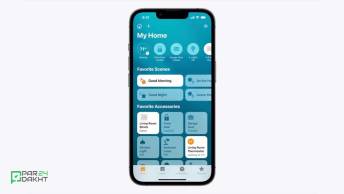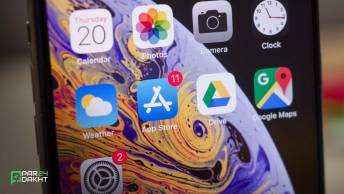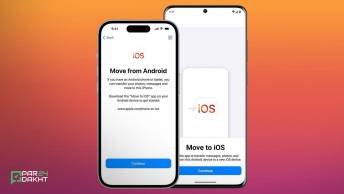۲۲ روش برای افزایش عمر باتری در ios 18 و آیفون ۱۶

با ورود هر نسل جدید از آیفون و بهروزرسانیهای سیستمعامل، همواره نگرانیهایی درباره مدت زمان عمر باتری مطرح میشود. در حالی که اپل با معرفی آیفون ۱۶ و بهبودهای باتری در این مدلها، عمر باتری را افزایش داده است، برخی از کاربران هنوز با مشکلات باتری مواجه هستند. در این مقاله از پرداخت ۲۴، ۲۲ روش مؤثر برای افزایش عمر باتری آیفون ۱۶ شما معرفی میشود.
۱. غیرفعال کردن آیفون میرورینگ
آیفون میرورینگ این امکان را به شما میدهد که آیفون خود را از طریق مک کنترل کنید و نوتیفیکیشنهای آن را بر روی نمایشگر مک مشاهده کنید. با اینکه این ویژگی روی مک است، اما برای انتقال نوتیفیکیشنها به باتری آیفون نیاز دارد. برای غیرفعال کردن این ویژگی، به Settings > General > AirPlay and Continuity بروید و بر روی Edit کلیک کنید. سپس مکهایی که آیفون شما به آنها متصل است را حذف کنید.

۲. حذف ویجت ها از صفحه اصلی و قفل
در iOS 18، اپل این امکان را فراهم کرده که آیکونهای اپلیکیشن و ویجتها را در هر جایی از گرید مخفی آیفون قرار دهید. ویجتها میتوانند بر عمر باتری تأثیر بگذارند. اگر از ویجتی بهطور مکرر استفاده نمیکنید، بهتر است آن را حذف کنید. برای حذف ویجت از صفحه اصلی، به مدت طولانی بر روی آن فشار دهید و دکمه "-" را بزنید. همچنین میتوانید چندین گزینه مختلف برای صفحه قفل تنظیم کنید.

۳. استفاده از حالت دارک مود و آیکونهای دارک
فعال کردن حالت تاریک میتواند به کاهش مصرف باتری کمک کند، زیرا نمایشگرهای OLED هنگام نمایش پیکسلهای تیره کمتر از باتری استفاده میکنند. یک مطالعه در دانشگاه پرودو در سال ۲۰۲۱ نشان داد که استفاده از حالت تاریک در روزهای آفتابی میتواند تا ۴۷ درصد مصرف باتری را کاهش دهد.
![]()
۴. توجه به گزینه های کنترل سنتر آیفون
iOS 18 یک مرکز کنترل قابل تنظیم دارد. برخی از کنترلها در مرکز کنترل انیمیشن دارند که میتواند بر عمر باتری تأثیر بگذارد. یکی از بزرگترین عوامل مصرفکننده باتری، کنترل موسیقی است که شامل آرت آلبوم و کنترلهای پخش است. برای شخصیسازی مرکز کنترل، به صفحه نمایش فشار طولانی داده و دکمه "-" کنار کنترلهای غیرضروری را بزنید.
![]()
۵. حذف کنترلهای صفحه قفل آیفون
در iOS 18، میتوانید دکمههای دوربین و چراغ قوه را از صفحه قفل حذف کنید. اگر بهطور مکرر این دکمهها را بهطور تصادفی فعال میکنید، بهتر است آنها را حذف کنید. برای این کار، به صفحه قفل فشار طولانی داده و گزینه Customize را انتخاب کنید.

۶. غیرفعال کردن نمایشگر ProMotion
اگر آیفون ۱۶ پرو دارید، غیرفعال کردن نرخ تازهسازی ۱۲۰ هرتز به ۶۰ هرتز میتواند عمر باتری را افزایش دهد. برای این کار، به Settings > Accessibility > Motion بروید و گزینه Limit Frame Rate را فعال کنید.
۷. غیرفعال کردن فعالیتهای زنده
فعالیتهای زنده به اپلیکیشنها این امکان را میدهد که نوتیفیکیشنهای مداوم را بر روی صفحه قفل نمایش دهند. برای غیرفعال کردن این ویژگی، به Settings > Face ID & Passcode بروید و سپس Live Activities را غیرفعال کنید.

۸. غیرفعال کردن به اشتراکگذاری AirDrop نزدیک
اگر بهطور مکرر AirDrop را فعال میکنید، این میتواند مصرف باتری را افزایش دهد. برای غیرفعال کردن این ویژگی، به Settings > General > AirDrop بروید و گزینه Bringing Devices Together را غیرفعال کنید.

۹. استفاده از نقشههای آفلاین در آیفون
از iOS 17، میتوانید نقشههای اپل را برای استفاده آفلاین دانلود کنید. این کار به حفظ عمر باتری کمک میکند. کافیست یک منطقه را در Maps جستجو کرده و دکمه دانلود را بزنید.

۱۰. غیرفعال کردن بازخورد لمسی صفحه کلید
بازخورد لمسی هنگام فشردن کلیدها مصرف باتری را افزایش میدهد. برای غیرفعال کردن آن، به Settings > Sounds & Haptics > Keyboard Feedback بروید و گزینه Haptic را غیرفعال کنید.

۱۱. غیرفعال کردن نمایشگر Always-On
این ویژگی باتری بیشتری مصرف میکند. برای غیرفعال کردن آن، به Settings > Display & Brightness بروید و گزینه Always On Display را غیرفعال کنید.

۱۲. استفاده از حالتهای Focus آیفون
حالتهای تمرکز به کاهش تعداد نوتیفیکیشنها کمک میکند و در نتیجه مصرف باتری کاهش مییابد. میتوانید در Settings > Focus حالتهای دلخواه را تنظیم کنید.

۱۳. استفاده از خلاصه زمانبندی شده
این ویژگی به شما این امکان را میدهد که نوتیفیکیشنهای غیرضروری را تنها یک یا دو بار در روز دریافت کنید. میتوانید این ویژگی را در Settings > Notifications فعال کنید.
۱۴. محدود کردن دسترسی به لوکیشن در آیفون
محدود کردن دسترسی اپلیکیشنها به موقعیت جغرافیایی میتواند به حفظ عمر باتری کمک کند. برای این کار، به Settings > Privacy & Security > Location Services بروید و تنظیمات را ویرایش کنید.

۱۵. بهروز نگه داشتن نرمافزار
با بهروزرسانی به جدیدترین نسخه نرمافزاری، میتوانید از بهینهسازیهای جدید بهرهمند شوید. به Settings > General > Software Update بروید و بهروزرسانیها را بررسی کنید.
۱۶. استفاده از حالت Low Power Mode در آیفون
حالت کممصرف به شما این امکان را میدهد که مصرف باتری را کاهش دهید. برای فعالسازی آن، به Settings > Battery بروید و گزینه Low Power Mode را فعال کنید.

۱۷. مدیریت اتصال Wi-Fi و بلوتوث
غیرفعال کردن Wi-Fi و بلوتوث در مواقعی که به آنها نیاز ندارید میتواند به حفظ عمر باتری کمک کند. از مرکز کنترل این ویژگیها را غیرفعال کنید.
۱۸. غیرفعال کردن نوتیفیکیشنهای غیرضروری
غیرفعال کردن نوتیفیکیشنهای اپلیکیشنهای غیرضروری به کاهش مصرف باتری کمک میکند. برای این کار، به Settings > Notifications بروید و اپلیکیشنهای غیرضروری را مدیریت کنید
۱۹. کنترل روشنایی صفحه
تنظیم روشنایی صفحه به صورت دستی به شما این امکان را میدهد که باتری کمتری مصرف کنید. به Settings > Display & Brightness بروید و تنظیمات را اعمال کنید.

۲۰. حذف اپلیکیشنهای غیرضروری
حذف اپلیکیشنهای غیرضروری که بهطور مکرر در حال بهروزرسانی هستند میتواند به حفظ عمر باتری کمک کند. اپلیکیشنها را در صفحه اصلی فشار داده و حذف کنید.
۲۱. خاموش کردن ویژگیهای موقعیتیابی پسزمینه
برخی از اپلیکیشنها ممکن است بهطور مداوم از موقعیتیابی استفاده کنند. برای کنترل این ویژگیها به Settings > Privacy & Security > Location Services بروید و تنظیمات مربوط به هر اپلیکیشن را ویرایش کنید.

۲۲. استفاده از Battery Health در آیفون
در نهایت، میتوانید بهینهسازی باتری را در Settings > Battery > Battery Health فعال کنید تا از وضعیت و عمر باتری خود مطلع شوید و تنظیمات لازم را انجام دهید.

یادداشتی درباره هوش اپل
با شروع iOS 18.1، اپل اولین ویژگیهای هوش اپل را معرفی میکند. این ویژگیها با ابزارهای نوشتاری و طراحی جدید سیری آغاز خواهد شد، اما در اواخر سال جاری، ما همچنین قابلیتهای تولید تصویر و ادغام ChatGPT را خواهیم داشت.
هوش مصنوعی اپل و آیفون ۱۶
پردازش هوش مصنوعی ممکن است از GPU به شدت استفاده کند، بنابراین احتمال دارد هوش اپل بر عمر باتری تأثیر بگذارد، بسته به اینکه چقدر از آن استفاده میکنید. این نکتهای است که باید در نظر داشته باشید زمانی که هوش اپل در دسترس قرار گیرد.
شکایات مربوط به کاهش باتری در iOS 18
اخیراً شکایات زیادی درباره کاهش باتری ناشی از iOS 18 وجود داشته است، بهویژه از سوی کاربران آیفون ۱۶، بنابراین احتمالاً یک اشکال زیرساختی وجود دارد که در بروزرسانیهای آینده برطرف خواهد شد.
تخلیه سریع شارژ باتری آیفون در iOS 18؛ راهکارها را ببینید
جمعبندی
تغییرات جزئی زیادی وجود دارد که میتوانید انجام دهید تا مصرف باتری را کاهش دهید، اما هر چیزی که بر روی آیفون خود انجام دهید، باعث تخلیه باتری میشود. مهم است که بفهمید چه چیزی برای شما کار میکند، کدام ویژگیها را نیاز ندارید و کجا میتوانید سازش کنید تا بیشترین استفاده را از باتری خود ببرید.
با رعایت این ۲۲ روش، میتوانید عمر باتری آیفون ۱۶ خود را به حداکثر برسانید. این نکات به شما کمک میکند تا از ویژگیهای مختلف آیفون خود به بهترین نحو استفاده کنید، بدون اینکه نگران کاهش عمر باتری باشید. به یاد داشته باشید که این تنظیمات بسته به نیازهای شما قابل تغییر هستند، بنابراین میتوانید با توجه به شرایط مختلف، تنظیمات مناسب را انتخاب کنید.
آیا شما نکتهای مفید برای صرفهجویی در باتری دارید که ما به آن اشاره نکردهایم؟ نظرات خود را در زیر با ما در میان بگذارید.
مطالب پیشنهادی
0 نظر
🔥 عنواین مهم
📎 برچسب ها
مشاهده همه دیگر خدمات ما
در پرداخت ۲۴
در پرداخت ۲۴، به مجموعهای از خدمات متنوع از جمله خرید انواع گیفت کارت، شماره مجازی، خرید امکانات پولی بازی و نرمافزارها، خرید اپل آیدی، پرداخت در سرویسهای خارجی، خرید اشتراک و محصولات از فروشگاههای بینالمللی دسترسی دارید. این خدمات در ۲۴ ساعت شبانهروز در دسترس شما قرار دارد.
با ما در تماس باشید
پیام یا تماس شما میتوانید شروع یک گفته گوی سازنده باشد..